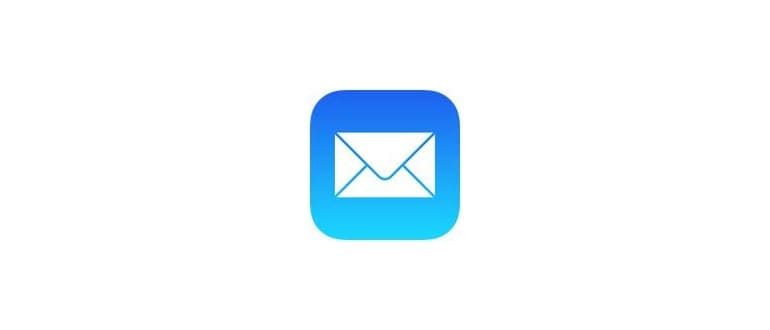Safari si blocca quando si digita un URL o si esegue una ricerca nella barra degli indirizzi? È un problema piuttosto fastidioso, ma fortunatamente con alcune modifiche è possibile risolverlo rapidamente su Mac OS X e iOS.
Correggere il blocco della voce di testo della barra degli indirizzi di Safari in Mac OS X
Prima di tutto, assicurati di aver aggiornato Safari all’ultima versione disponibile. Puoi controllare se esistono aggiornamenti specifici per Safari andando nel menu Apple > App Store > e rivedendo la scheda Aggiornamenti. Le versioni più recenti di Safari offrono prestazioni migliorate e includono correzioni di bug che possono risolvere il problema di blocco.
- Apri il browser se non lo hai già fatto, quindi chiudi tutte le finestre e le schede aperte in Safari.
- Apri il menu «Safari» e scegli «Preferenze», poi vai alla scheda «Cerca».
- Deseleziona tutte le caselle nella sezione «Campo di ricerca intelligente».
- Chiudi le Preferenze, quindi torna al menu Safari e scegli di cancellare la cronologia web (per risultati migliori, elimina tutta la cronologia anziché solo quella recente).
- Esci da Safari, poi riavvia il browser. Prova a digitare nuovamente un indirizzo o a effettuare una ricerca nella barra URL come faresti normalmente: il blocco dovrebbe essere sparito!
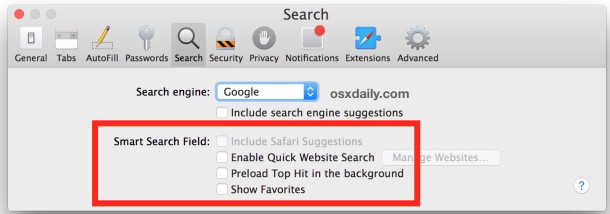
Questi passaggi dovrebbero risolvere completamente l’eventuale attività sospesa della barra di ricerca in Safari sul Mac. Ora puoi digitare e inserire ricerche o indirizzi di siti web senza alcun problema.

Risolvere il blocco di Safari con l’immissione di testo in iOS
Per quanto riguarda iOS, cancellare la cronologia e rimuovere cookie e dati web è di solito sufficiente per risolvere il problema:
- Apri l’app Impostazioni e vai su «Safari».
- Scegli «Cancella cronologia e dati del sito web».
Esci e riavvia Safari e prova a utilizzare di nuovo la barra degli indirizzi: non dovrebbe più bloccarsi su iPhone, iPad o iPod touch.
Se Safari continua a congelarsi con la barra degli indirizzi, potrebbe essere il momento di dare un’occhiata a iCloud. A volte, questo non è sufficiente, e alcuni utenti notano che Safari si blocca quando digitano nella barra di ricerca su Mac e i dispositivi iOS collegati. Se il problema persiste su più dispositivi, i passaggi sopra potrebbero non bastare, in quanto potrebbe trattarsi della sincronizzazione dei dati di Safari tramite iCloud. In questo caso, puoi forzare la sincronizzazione dei dati di iCloud di Safari dal Mac a iCloud, il che spesso risolve il problema. Tuttavia, per chi ha connessioni Internet particolarmente lente, disattivare l’uso di Safari su iCloud dal Mac potrebbe essere la sola soluzione. Puoi farlo in Preferenze di Sistema > iCloud, deselezionando l’opzione «Safari» nel pannello delle preferenze, disabilitando così sia le schede di iCloud Safari che la sincronizzazione dei segnalibri tramite iCloud.
Novità nel 2024: Miglioramenti e suggerimenti
Con l’arrivo del 2024, Apple ha introdotto alcuni aggiornamenti interessanti per Safari che potrebbero influenzare positivamente la tua esperienza di navigazione. La nuova funzione di protezione della privacy rende più difficile il tracciamento da parte dei siti web, migliorando la velocità e l’efficienza di Safari. Inoltre, il browser ora supporta meglio l’integrazione con le app di terze parti, offrendo una navigazione più fluida e personalizzabile.
Inoltre, se utilizzi frequentemente la barra di ricerca, considera di attivare la funzione «Suggerimenti intelligenti», che offre risultati più pertinenti e rapidi mentre digiti. Questo può ridurre ulteriormente le possibilità di blocco, rendendo la tua esperienza di navigazione ancora più piacevole.
Fateci sapere nei commenti se questi passaggi hanno funzionato per risolvere il problema di blocco della barra degli indirizzi di Safari per voi, o se avete un’altra soluzione. Siamo qui per aiutarvi!